Apa Artinya Open Port??
Sebelum masuk lebih dalam untuk memeriksa port terbuka, mari kita ketahui dulu apa artinya port terbuka. Port Terbuka atau port mendengarkan adalah port di mana beberapa aplikasi sedang berjalan. Aplikasi yang sedang berjalan mendengarkan pada beberapa port, dan kita dapat berkomunikasi dengan aplikasi tersebut melalui port yang mendengarkan itu. Jika aplikasi berjalan pada port, dan kami mencoba menjalankan aplikasi lain pada port yang sama, kernel akan menampilkan kesalahan throw. Itulah salah satu dari banyak alasan kami memeriksa port yang terbuka sebelum menjalankan aplikasi.
Daftar Port Terbuka Menggunakan nmap
Network Mapper, yang dikenal sebagai nmap, adalah open source dan alat gratis, yang digunakan untuk memindai port pada sistem. Ini digunakan untuk menemukan kerentanan, menemukan jaringan, dan menemukan port terbuka. Di bagian ini, kita akan menggunakan nmap untuk mendapatkan daftar port terbuka pada sistem. Pertama-tama, perbarui cache di Ubuntu sebelum menginstal nmap:
[dilindungi email]:~$ sudo apt-get update -yNmap dapat diinstal menggunakan perintah berikut di terminal:
[dilindungi email]:~$ sudo apt-get install nmap -ySetelah menginstal nmap, verifikasi instalasi dengan memeriksa versi nmap:
[dilindungi email]:~$ nmap --version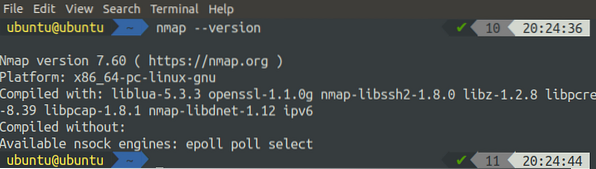
Jika memberikan versi nmap, maka terinstal dengan sempurna, jika tidak, coba perintah di atas lagi untuk menginstal nmap dengan benar. Nmap digunakan untuk melakukan beberapa yang berhubungan dengan jaringan, dan pemindaian port adalah salah satu tugas tersebut. Alat nmap digunakan bersama dengan banyak opsi. Kita bisa mendapatkan daftar semua opsi yang tersedia dengan menggunakan perintah berikut:
[dilindungi email]:~$ man nmapJadi, untuk memindai localhost Anda, gunakan perintah yang ditangkap di bawah ini:
[dilindungi email]:~$ sudo nmap localhost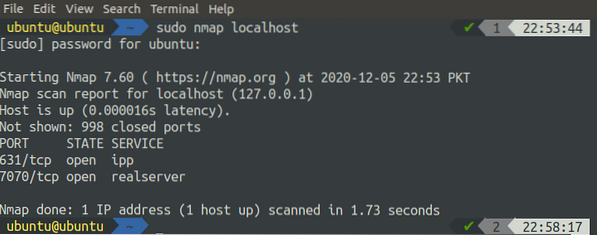
Ini akan mencantumkan semua port yang terbuka di localhost, seperti yang ditampilkan pada gambar di atas. Kami juga dapat menggunakan nmap untuk memindai host jarak jauh:
[dilindungi email]:~$ sudo nmap 93.184.216.34Selain itu, kita dapat menggunakan nama host server jarak jauh alih-alih alamat IP:
[dilindungi email]:~$ sudo nmap www.contoh.comPerintah nmap juga dapat digunakan untuk memindai berbagai alamat IP. Tentukan range IP Address pada perintah, seperti pada perintah di bawah ini:
[dilindungi email]:~$ sudo nmap 192.168.1.1-10Perintah di atas akan memindai semua alamat IP dari 192.168.1.1 sampai 192.168.1.10, dan itu akan menampilkan hasilnya di terminal. Untuk memindai port pada subnet, kita dapat menggunakan nmap sebagai berikut:
[dilindungi email]:~$ sudo nmap 192.168.1.1/24Perintah di atas akan memindai semua host dengan alamat IP di subnet yang ditentukan dalam perintah.
Terkadang Anda harus memindai port pada host acak, yang berada di subnet yang berbeda dan tidak berurutan, maka solusi terbaik adalah menulis file host di mana semua nama host ditulis, dipisahkan oleh satu atau lebih spasi, tab, atau baru garis. File ini dapat digunakan dengan nmap sebagai berikut:
[dilindungi email]:~$ sudo nmap -iL hosts.txt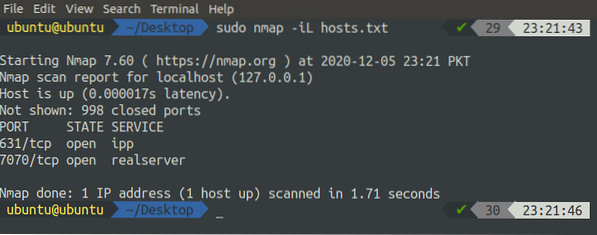
Kita dapat menggunakan nmap untuk memindai satu port pada sistem dengan menentukan port menggunakan flag '-p', bersama dengan nmap, seperti pada perintah berikut:
[dilindungi email]:~$ sudo nmap -p 80 localhost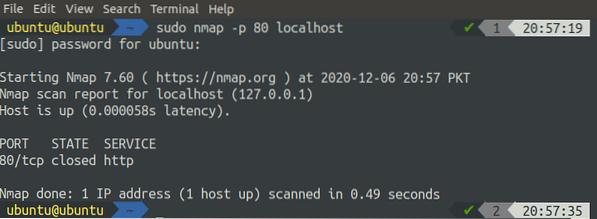
Rentang port juga dapat dipindai pada sistem menggunakan nmap dengan cara berikut:
[dilindungi email]:~$ sudo nmap -p 80-85 localhost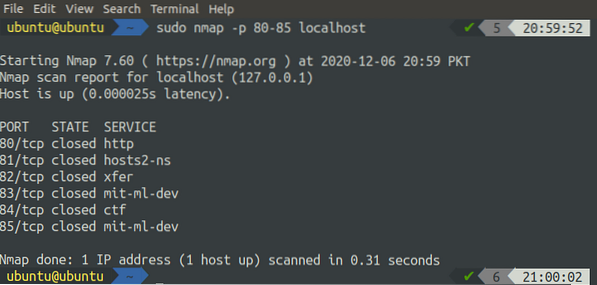
Kami dapat memindai semua port sistem menggunakan nmap:
[dilindungi email]:~$ sudo nmap -p- localhost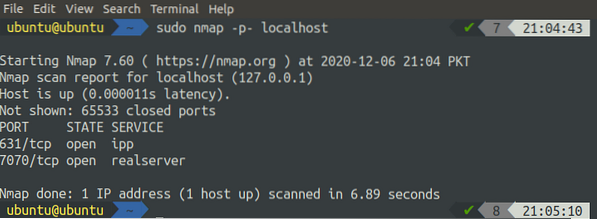
Untuk mendapatkan daftar port yang paling sering dibuka di sistem Anda, Anda dapat menggunakan perintah nmap dengan tanda '-F':
[dilindungi email]:~$ sudo nmap -F localhost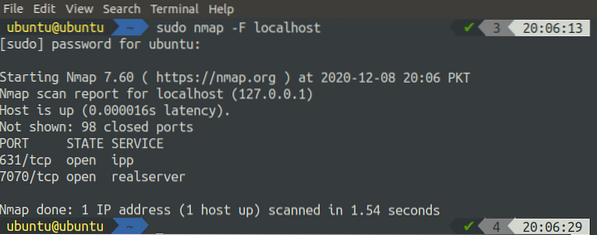
Port TCP dapat dipindai pada sistem menggunakan nmap hanya dengan menambahkan flag '-T', bersama dengan perintah nmap:
[dilindungi email]:~$ sudo nmap -sT localhost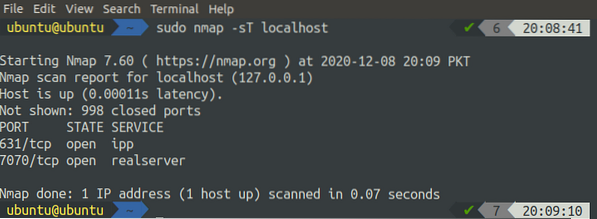
Demikian pula, untuk port UDP, Anda dapat menggunakan flag '-U' dengan perintah nmap:
[dilindungi email]:~$ sudo nmap -sU localhost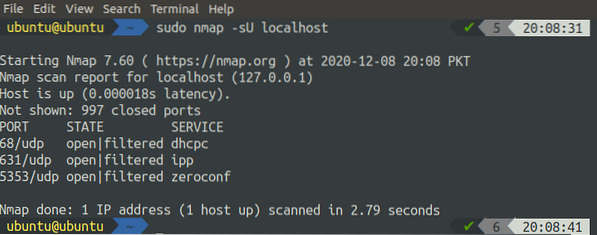
Daftar Port Terbuka Menggunakan lsof
Perintah lsof, juga dikenal sebagai 'daftar file terbuka', digunakan untuk mendapatkan informasi tentang file terbuka yang digunakan oleh berbagai proses di UNIX dan LINUX seperti sistem operasi. Untuk sebagian besar distro Linux, alat ini sudah diinstal sebelumnya. Kami dapat memverifikasi instalasi lsof hanya dengan memeriksa versinya:
[dilindungi email]:~$ lsof -v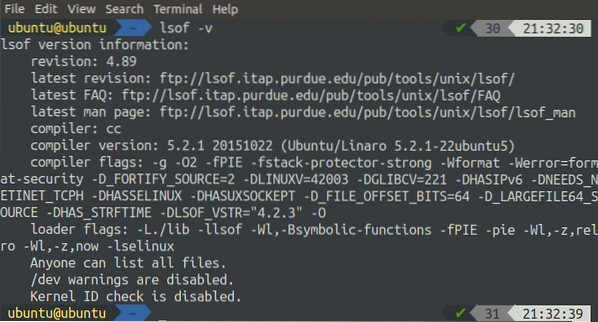
Jika tidak menunjukkan versinya, maka lsof tidak diinstal secara default. Kami masih dapat menginstalnya menggunakan perintah berikut di terminal:
[dilindungi email]:~$ sudo apt-get update -y[dilindungi email]:~$ sudo apt-get install lsof
Kita dapat menggunakan perintah lsof bersama dengan opsi yang berbeda. Daftar semua opsi yang tersedia dapat ditampilkan menggunakan perintah berikut di terminal:
[dilindungi email]:~$ man lsofSekarang, di bagian ini, kita akan menggunakan lsof untuk menampilkan port sistem dengan cara yang berbeda:
[dilindungi email]:~$ sudo lsof -i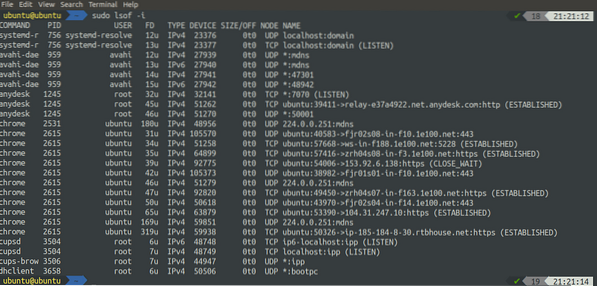
Perintah di atas telah menampilkan semua port yang terbuka. Kita juga dapat menggunakan perintah lsof untuk menampilkan semua soket yang terbuka:
[dilindungi email]:~$ sudo lsof -n -P | grep DENGARKAN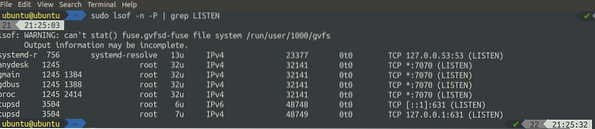
Kami dapat membuat daftar port yang difilter berdasarkan protokol menggunakan lsof. Jalankan perintah yang diberikan di bawah ini untuk mendaftar semua jenis Koneksi TCP:
[dilindungi email]:~$ sudo lsof -i tcp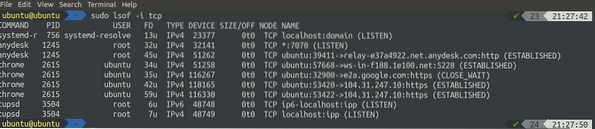
Demikian pula, kami dapat membuat daftar semua jenis koneksi UDP menggunakan lsof dengan cara berikut:
[dilindungi email]:~$ sudo lsof -i udp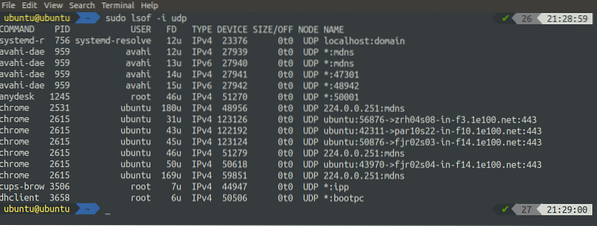
Daftar Port Terbuka Menggunakan netstat
Netstat, juga dikenal sebagai statistik jaringan, adalah program baris perintah yang digunakan untuk menampilkan informasi rinci tentang jaringan. Ini menampilkan koneksi TCP masuk dan keluar, tabel perutean, antarmuka jaringan, dll. Di bagian ini, kita akan menggunakan netstat untuk membuat daftar port terbuka pada sistem. Alat netstat dapat diinstal dengan menjalankan perintah berikut:
[dilindungi email]:~$ sudo apt-get update -y[dilindungi email]:~$ sudo apt-get install net-tools -y
Setelah menjalankan perintah di atas, Anda dapat memverifikasi instalasi dengan memeriksa versi netstat:
[dilindungi email]:~$ netstat --version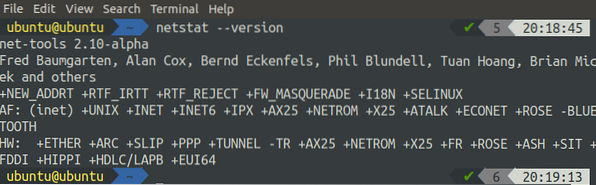
Jika ini menampilkan versi net-tools, maka instalasi baik-baik saja, jika tidak, jalankan perintah instalasi lagi. Untuk mendapatkan gambaran umum tentang semua opsi yang tersedia yang dapat digunakan, bersama dengan perintah netstat, jalankan perintah berikut:
[dilindungi email]:~$ man netstatKita bisa mendapatkan daftar semua port mendengarkan menggunakan perintah netstat di Ubuntu dengan menjalankan perintah berikut:
[dilindungi email]:~$ sudo netstat -l
Perintah netstat juga dapat digunakan untuk memfilter mendengarkan port TCP dan UDP hanya dengan menambahkan tanda bersama dengan perintah. Untuk mendengarkan port TCP:
[dilindungi email]:~$ sudo netstat -lt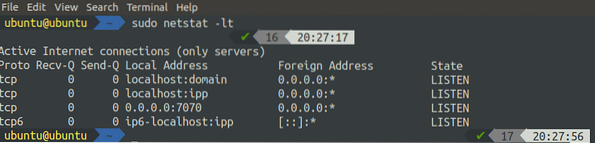
Untuk mendengarkan port UDP, gunakan perintah berikut:
[dilindungi email]:~$ sudo netstat -lu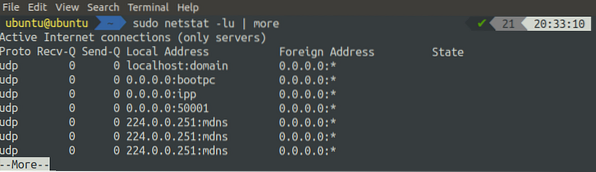
Untuk mendapatkan daftar semua port UNIX yang mendengarkan, Anda dapat menjalankan perintah berikut di terminal:
[dilindungi email]:~$ sudo netstat -lx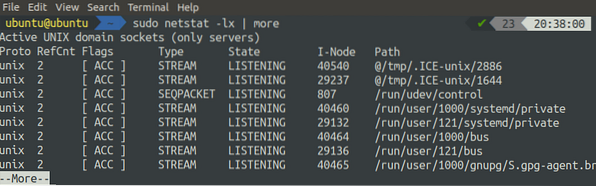
Daftar Port Terbuka Menggunakan ss
Perintah ss digunakan untuk menampilkan informasi tentang soket di sistem Linux. Ini menampilkan informasi yang lebih rinci tentang soket daripada perintah netstat. Perintah ss sudah diinstal sebelumnya untuk sebagian besar distro Linux, jadi Anda tidak perlu menginstalnya sebelum menggunakannya. Anda bisa mendapatkan daftar semua opsi, yang dapat digunakan bersama dengan perintah ss, dengan menjalankan perintah 'man' dengan ss:
[dilindungi email]:~$ man ssUntuk mendapatkan daftar semua koneksi terlepas dari statusnya, gunakan perintah ss tanpa tanda apa pun:
[dilindungi email]:~$ sudo ss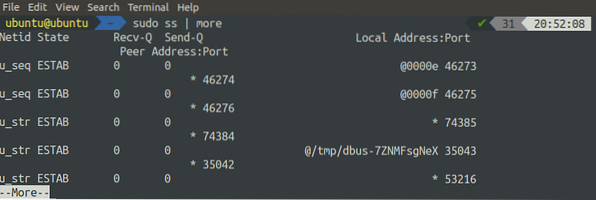
Untuk mendapatkan daftar semua port yang mendengarkan, gunakan perintah ss dengan tanda '-l'. Bendera '-l' digunakan untuk hanya menampilkan port yang mendengarkan:
[dilindungi email]:~$ sudo ss -l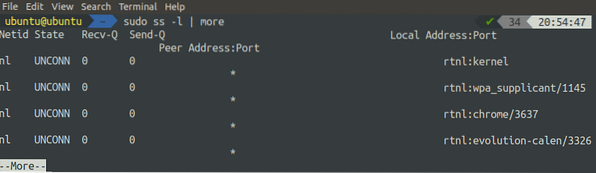
Untuk mendapatkan semua port TCP yang mendengarkan, kita dapat menggunakan flag '-t' dan '-l' bersama dengan perintah ss:
[dilindungi email]:~$ sudo ss -lt
Demikian pula, kita bisa mendapatkan daftar semua port UDP yang mendengarkan menggunakan perintah ss bersama dengan flag '-u' dan '-l':
[dilindungi email]:~$ sudo ss -lu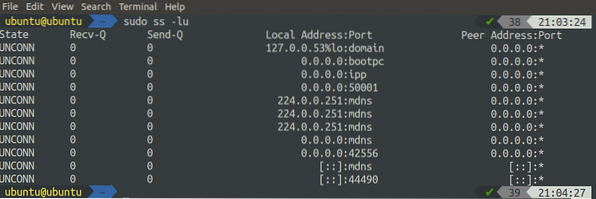
Perintah ss juga dapat digunakan untuk mendapatkan daftar semua koneksi dengan sumber atau port tujuan. Dalam contoh berikut, kita akan mendapatkan daftar semua koneksi dengan port tujuan atau sumber 22:
[dilindungi email]:~$ sudo ss -at '( dport = :22 atau sport = :22 )'
Anda akan mendapatkan daftar semua koneksi masuk dan keluar jika Anda telah terhubung ke sistem jarak jauh menggunakan ssh.
Kesimpulan
Untuk administrator sistem, profesional keamanan, dan orang terkait TI lainnya, penting untuk mengetahui port terbuka di server. Linux kaya dengan alat yang digunakan untuk mendiagnosis jaringan dan menyediakan banyak alat yang dapat membantu untuk berbagai jenis aktivitas jaringan. Dalam tutorial ini, kami telah menggunakan beberapa alat seperti netstat, ss, lsof, dan nmap untuk memeriksa port yang terbuka di Ubuntu. Setelah membaca artikel ini, Anda akan dapat dengan mudah membuat daftar semua port mendengarkan di server Linux Anda dalam banyak cara.
 Phenquestions
Phenquestions


